文章詳情頁
Windows Server 2012怎么安裝.NET Framework 3.5?
瀏覽:81日期:2022-10-10 09:23:12
我們知道有一些軟件運行時是需要依靠.NET Framework 3.5的,于是我們就得電腦上安裝它,可是很多用戶不知道Windows Server 2012怎么安裝.NET Framework 3.5?其實方法很簡單如果你不知道的話,那就趕緊看看小編整理的以下教程吧!
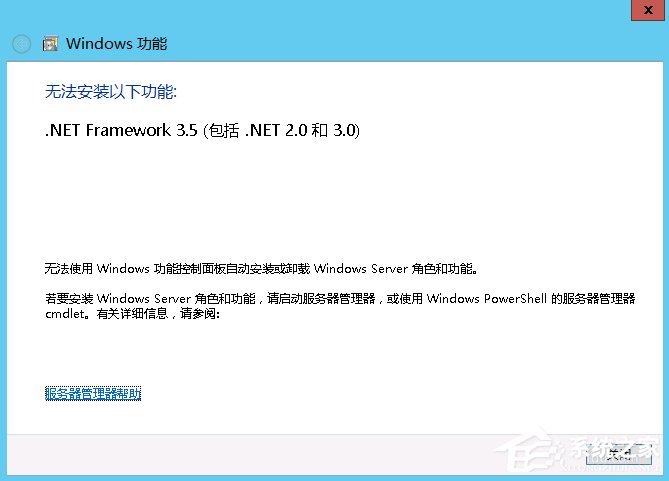
方法/步驟:
1、首先,打開服務器管理器,點擊左側的“儀表盤”,如下圖所示:
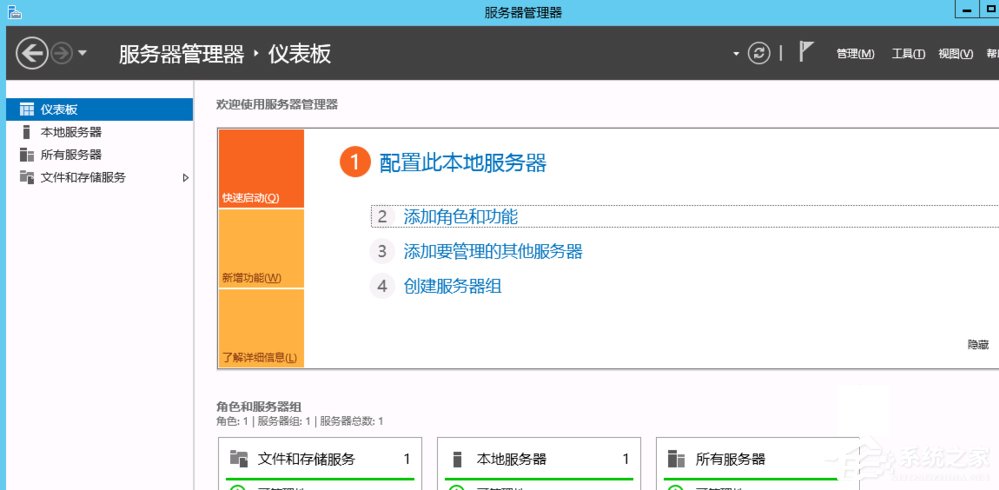
2、點擊上圖中的“添加角色和功能”,彈出下圖所示“添加角色和功能向導”。
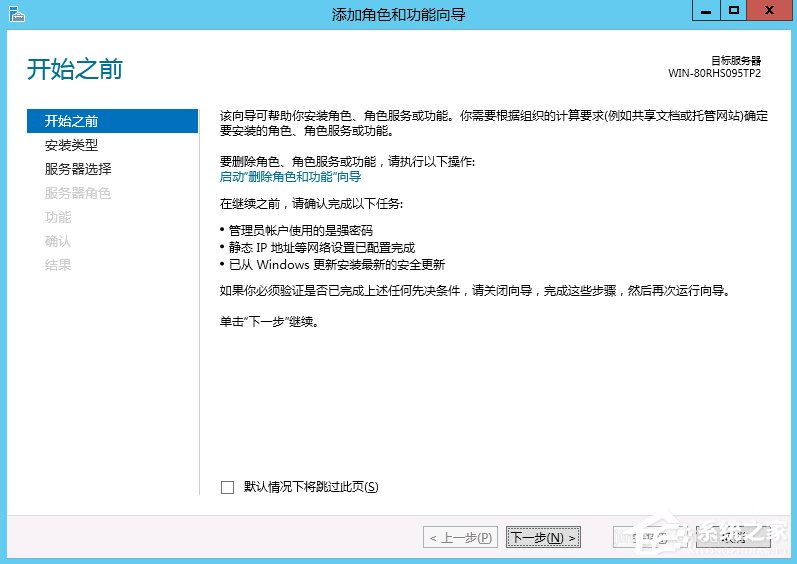
3、一直點擊“下一步”,直到“功能”選項卡,點擊“.NET Framework 3.5 功能”前面的小三角,展開,勾選“.NET Framework 3.5(包括.NET 2.0和3.0)”前面的復選框,如下圖所示,點擊下一步。
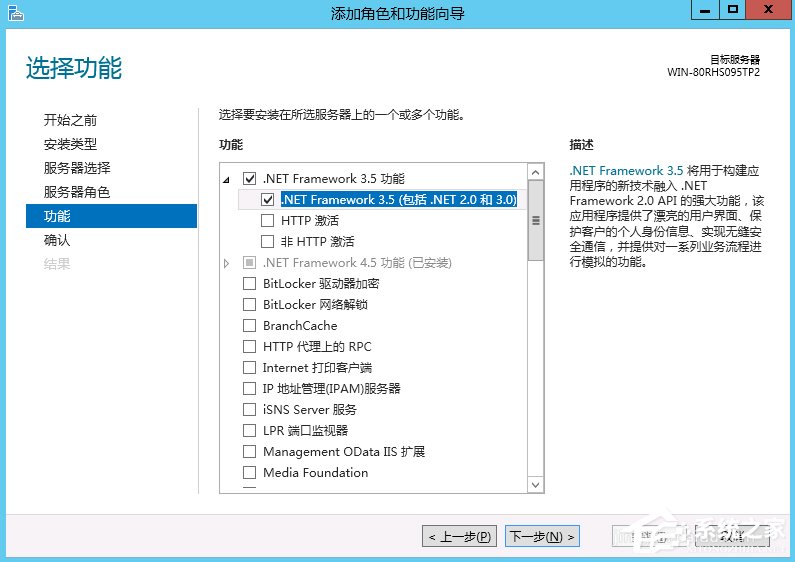
4、如下圖所示。點擊下面的“指定備用源路徑”,彈出對話框。
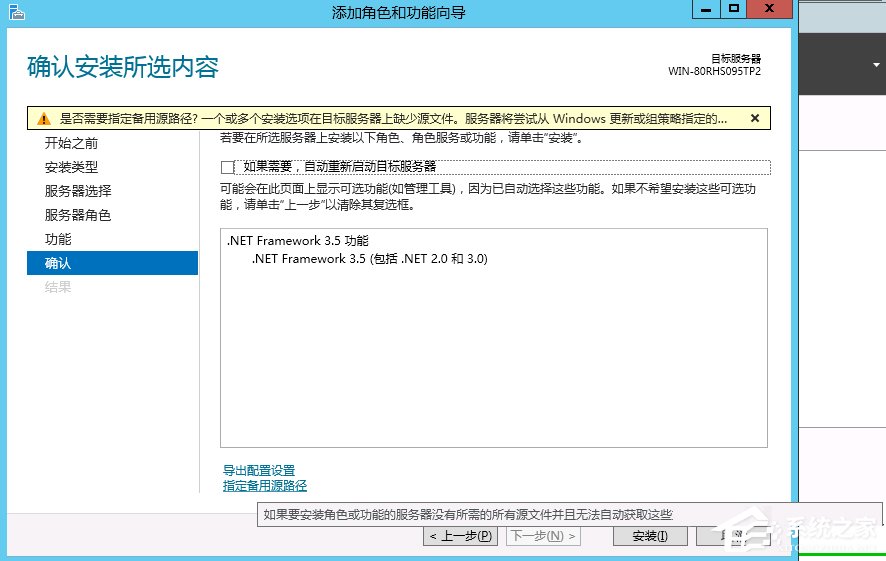
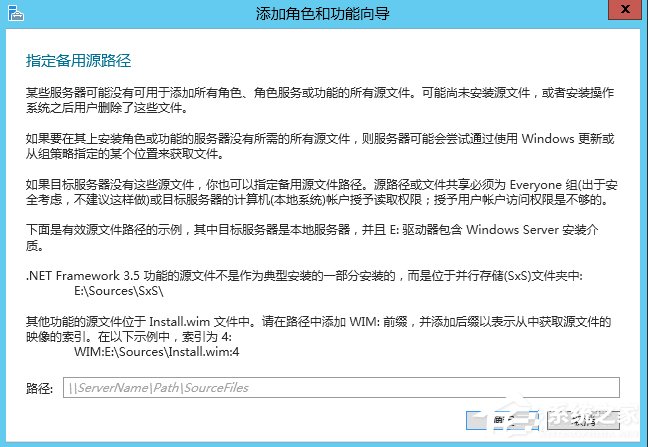
5、由于小編的系統盤加載在D盤,如下圖,所以配置如下路徑(一般路徑固定,盤符根據自己系統來定),點擊“確定”。

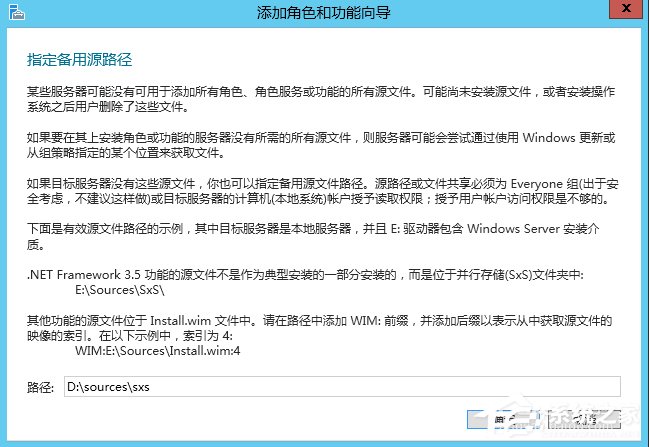
6、點擊“安裝”,即開始安裝.NET Framework 3.5,等安裝完成后關閉即可。
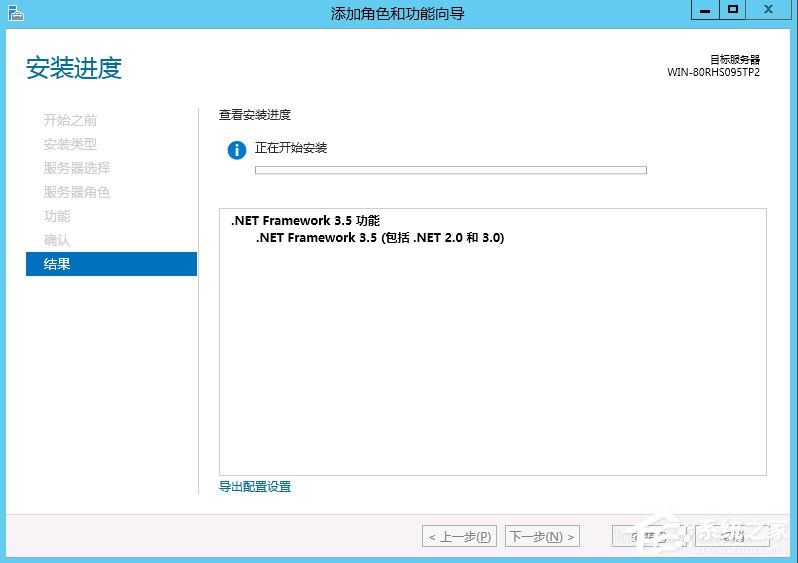
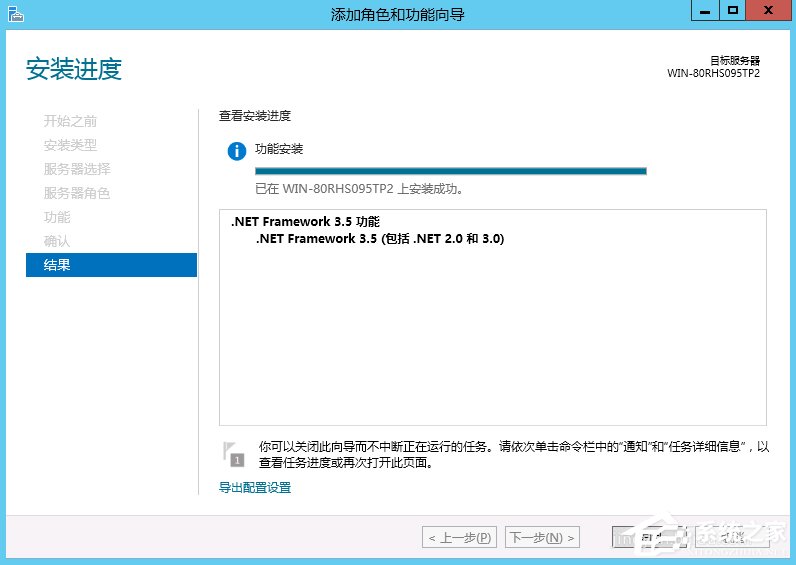
以上就是Windows Server 2012怎么安裝.NET Framework 3.5的教程了,是不是很簡單,因此如果大家之前裝不上這個軟件就可以嘗試按照教程方法。
標簽:
Windows系統
相關文章:
1. Win10 1909禁止生成“系統錯誤內存轉儲文件”怎么設置?Win10專業版禁止生成系統錯誤內存轉儲文件方法簡述2. 請盡快升級: Ubuntu 18.04 LTS 和 Linux Mint 19.x 發行版將于 4 月停止支持3. 教你如何使用兩行代碼激活Windows系統4. mac文本怎么添加快捷短語? mac電腦添加快捷文本短語的技巧5. Win10如何預防勒索病毒 Win10預防勒索病毒操作方法6. WinXP系統注冊表解鎖方法7. 如何數字權利激活Win11系統?Windows11數字權利激活教程8. 微軟規劃提升 Win10 / Win11圖形和音頻驅動質量9. Win7怎么刪除局域網共享文件訪問密碼10. WinXP系統局域網文件傳輸的方法
排行榜

 網公網安備
網公網安備